
Мазмұны
VMware Workstation - бұл нақты желілерде жұмыс істейтін жүйелерді әзірлеу және тестілеу үшін қолданылатын өте пайдалы бағдарлама. Бұл мақалада сіз VMware Workstation -те виртуалды желіні құруды үйрене аласыз, оны дерекқор серверін тексеру үшін қолдануға болады. Бұл мысалда дерекқор сервері брандмауэр арқылы сыртқы желіге шығады. Әкімші компьютері серверге екінші брандмауэр арқылы қосылады. Виртуалды желі осылай көрінеді.
Төрт виртуалды машина құрылады, олардың желілік адаптерлері қажетті параметрлерге конфигурацияланады. Көпірлі режимде конфигурацияланған адаптер VM 1 көпірлі режимде жұмыс істеу мүмкіндігін қамтамасыз етеді, осылайша ол хост адаптері арқылы сыртқы желіге қол жеткізе алады. VMnet2 -ге қосылу үшін виртуалды машина 1 үшін желілік адаптерді қосу қажет. Виртуалды машина 2 үшін де солай. Виртуалды машинада 3 екі адаптер болуы керек. Біреуі VMnet2 -ге қосылуға арналған, екіншісі - VMnet3. Виртуалды машинада 4 VMnet4 -ке қосылу үшін адаптер болуы керек. Әр адаптердің IP мекенжайы VLAN деректеріне сәйкес келуі керек.
Қадамдар
 1 Сол жақ терезені басу арқылы виртуалды машинаны 1 ашыңыз, бірақ оны қоспаңыз.
1 Сол жақ терезені басу арқылы виртуалды машинаны 1 ашыңыз, бірақ оны қоспаңыз.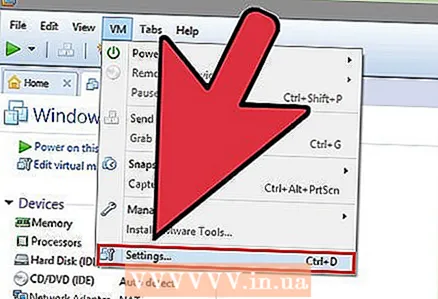 2 VM> Параметрлер тармағын таңдаңыз.
2 VM> Параметрлер тармағын таңдаңыз. 3 «Аппараттық құралдар» қойындысында «Желілік адаптер» түймесін басыңыз.
3 «Аппараттық құралдар» қойындысында «Желілік адаптер» түймесін басыңыз. 4Bridge (Bridge) желілік адаптерінің түрін таңдаңыз
4Bridge (Bridge) желілік адаптерінің түрін таңдаңыз  5 OK түймесін басыңыз.
5 OK түймесін басыңыз. 6 VM> Параметрлер тармағын таңдаңыз.
6 VM> Параметрлер тармағын таңдаңыз. 7 Жабдық қойындысында Қосу түймешігін басыңыз.
7 Жабдық қойындысында Қосу түймешігін басыңыз. 8 Желілік адаптерді таңдап, Келесі түймесін басыңыз.
8 Желілік адаптерді таңдап, Келесі түймесін басыңыз. 9 Таңдамалы таңдаңыз, содан кейін ашылмалы мәзірден VMnet2 таңдаңыз.
9 Таңдамалы таңдаңыз, содан кейін ашылмалы мәзірден VMnet2 таңдаңыз.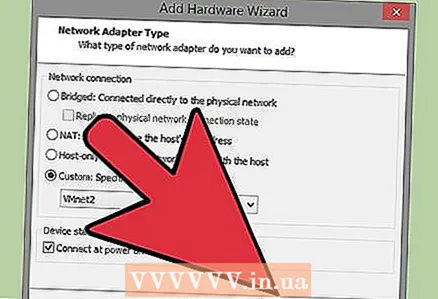 10 Аяқтау түймешігін басыңыз.
10 Аяқтау түймешігін басыңыз. 11 Сол жақ терезені басу арқылы виртуалды машинаны 2 ашыңыз, бірақ оны қоспаңыз.
11 Сол жақ терезені басу арқылы виртуалды машинаны 2 ашыңыз, бірақ оны қоспаңыз. 12 Жабдық қойындысында Желілік адаптер түймесін басыңыз.
12 Жабдық қойындысында Желілік адаптер түймесін басыңыз. 13 Оң жақ терезеде Custom таңдаңыз және ашылмалы мәзірден VMnet2 таңдаңыз.
13 Оң жақ терезеде Custom таңдаңыз және ашылмалы мәзірден VMnet2 таңдаңыз. 14 Сол жақ терезені басу арқылы виртуалды машинаны 3 ашыңыз, бірақ оны қоспаңыз.
14 Сол жақ терезені басу арқылы виртуалды машинаны 3 ашыңыз, бірақ оны қоспаңыз.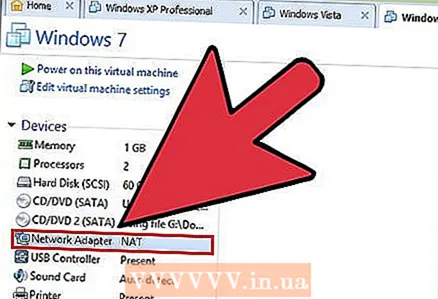 15 «Аппараттық құралдар» қойындысында «Желілік адаптер» түймесін басыңыз.
15 «Аппараттық құралдар» қойындысында «Желілік адаптер» түймесін басыңыз. 16 Оң жақ терезеде Custom таңдаңыз және ашылмалы мәзірден VMnet2 таңдаңыз.
16 Оң жақ терезеде Custom таңдаңыз және ашылмалы мәзірден VMnet2 таңдаңыз. 17 Екінші виртуалды желі адаптерін қосу үшін виртуалды машина параметрлерін қолданыңыз.
17 Екінші виртуалды желі адаптерін қосу үшін виртуалды машина параметрлерін қолданыңыз. 18 Екінші адаптерді Custom (VMnet3) жүйесіне қосыңыз.
18 Екінші адаптерді Custom (VMnet3) жүйесіне қосыңыз. 19 Сол жақ терезені басу арқылы виртуалды машинаны 4 ашыңыз, бірақ оны қоспаңыз.
19 Сол жақ терезені басу арқылы виртуалды машинаны 4 ашыңыз, бірақ оны қоспаңыз. 20 Виртуалды желі адаптерін қосу үшін виртуалды машина параметрлерін қолданыңыз.
20 Виртуалды желі адаптерін қосу үшін виртуалды машина параметрлерін қолданыңыз. 21 Адаптерді Custom (VMnet3) желісіне қосыңыз.
21 Адаптерді Custom (VMnet3) желісіне қосыңыз. 22 Өңдеу> Виртуалды желі редакторы тармағын таңдаңыз.
22 Өңдеу> Виртуалды желі редакторы тармағын таңдаңыз. 23 Виртуалды желі редакторы тілқатысу терезесінде Желі қосу түймешігін басыңыз.
23 Виртуалды желі редакторы тілқатысу терезесінде Желі қосу түймешігін басыңыз. 24 Виртуалды желі қосу тілқатысу терезесінде ашылмалы мәзірден VMnet2 таңдаңыз.
24 Виртуалды желі қосу тілқатысу терезесінде ашылмалы мәзірден VMnet2 таңдаңыз. 25 OK түймесін басыңыз.
25 OK түймесін басыңыз. 26VMnet3 қосыңыз
26VMnet3 қосыңыз  27 DHCP параметрін нұқыңыз және ашылған тілқатысу терезесінде VMnet2 және VMnet3 үшін IP мекенжайларының ауқымын белгілеңіз.
27 DHCP параметрін нұқыңыз және ашылған тілқатысу терезесінде VMnet2 және VMnet3 үшін IP мекенжайларының ауқымын белгілеңіз. 28 Төрт виртуалды машинаны қосыңыз.
28 Төрт виртуалды машинаны қосыңыз. 29 VMs 1 және 3 -те брандмауэрды ашыңыз, бірақ қалғандарын жабыңыз.
29 VMs 1 және 3 -те брандмауэрды ашыңыз, бірақ қалғандарын жабыңыз. 30 Көпірлі адаптердің әдепкі параметрлерін өзгертпестен және VMnet2 желілік адаптеріне IP мекенжайын тағайындаусыз 1 виртуалды машинадағы адаптерлердің IP мекенжайын конфигурациялаңыз.
30 Көпірлі адаптердің әдепкі параметрлерін өзгертпестен және VMnet2 желілік адаптеріне IP мекенжайын тағайындаусыз 1 виртуалды машинадағы адаптерлердің IP мекенжайын конфигурациялаңыз. 31 VMnet2 диапазонында VMnet2 -ге қосылу үшін IP -адресті тағайындау арқылы екі виртуалды машина 2 адаптерінің IP -адресін конфигурациялаңыз.
31 VMnet2 диапазонында VMnet2 -ге қосылу үшін IP -адресті тағайындау арқылы екі виртуалды машина 2 адаптерінің IP -адресін конфигурациялаңыз. 32 VMnet2 адаптерінің IP мекенжайын VMnet2 диапазонындағы VMnet2 желілік адаптерінің IP мекенжайын және VMnet3 ауқымындағы VMnet3 желілік адаптерінің IP мекенжайын тағайындау арқылы IP мекенжайын конфигурациялаңыз.
32 VMnet2 адаптерінің IP мекенжайын VMnet2 диапазонындағы VMnet2 желілік адаптерінің IP мекенжайын және VMnet3 ауқымындағы VMnet3 желілік адаптерінің IP мекенжайын тағайындау арқылы IP мекенжайын конфигурациялаңыз. 33 VMnet3 ауқымындағы VMnet3 желілік адаптеріне IP мекенжайын тағайындау арқылы виртуалды машина 4 адаптерінің IP мекенжайын конфигурациялаңыз.
33 VMnet3 ауқымындағы VMnet3 желілік адаптеріне IP мекенжайын тағайындау арқылы виртуалды машина 4 адаптерінің IP мекенжайын конфигурациялаңыз.
Кеңестер
- VMnet2 және VMnet3 желілік мекенжайларын біліңіз: пәрмен жолын ашып, жазыңыз:
- ipconfig / барлығы
Ескертулер
- VMnet2 және VMnet3 ішкі желілері виртуалды желілер тізіміне қосылуы керек, әйтпесе сіз қосыла алмайсыз.



